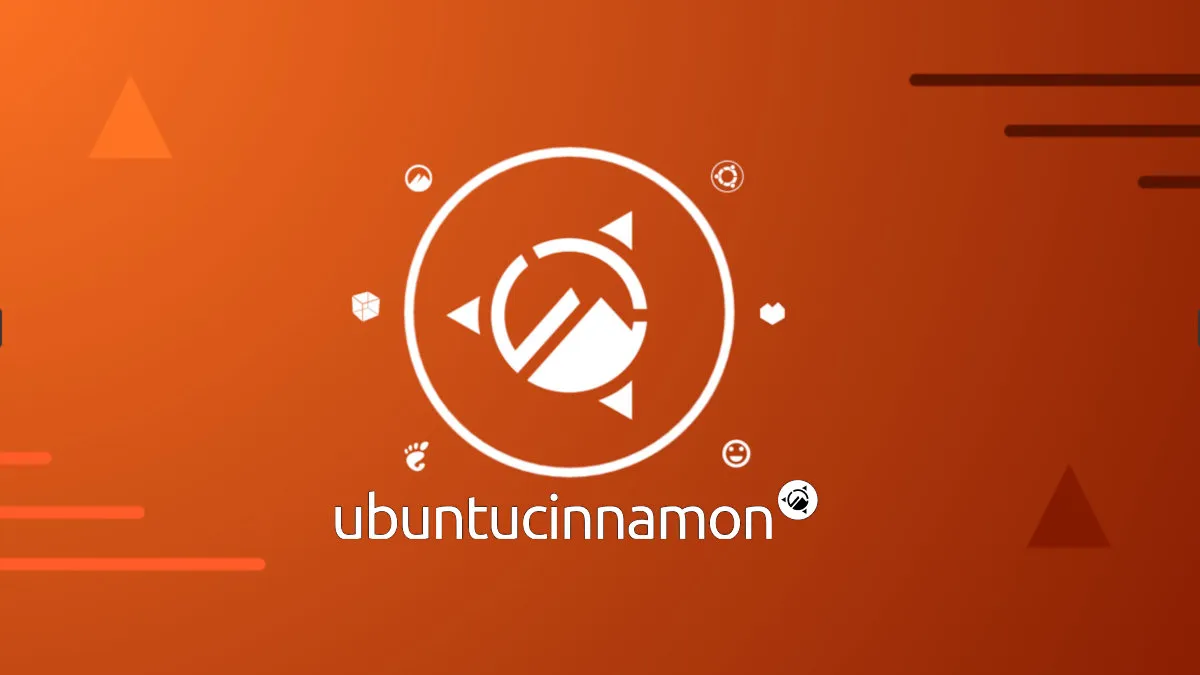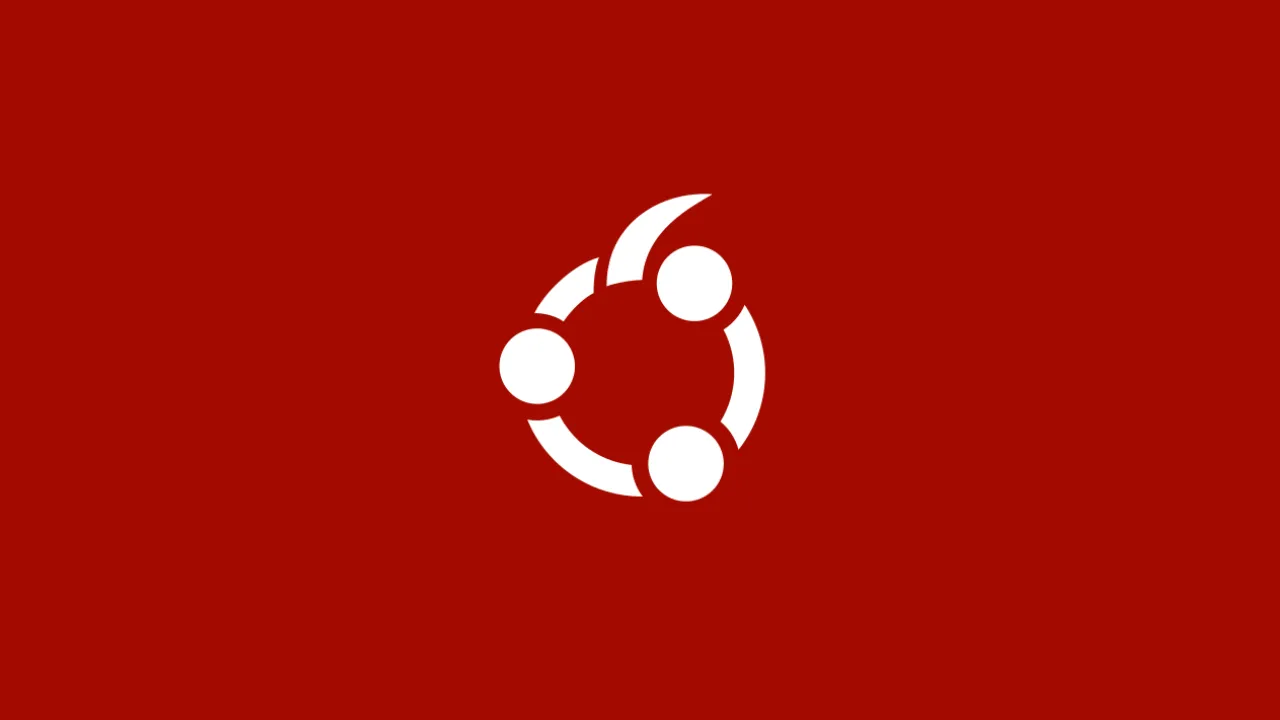Ubuntu Cinnamon Remix é uma variante não oficial do Ubuntu que oferece o ambiente de desktop Cinnamon como sua interface principal. O projeto visa combinar a base sólida e estável do Ubuntu com a elegância e a simplicidade do Cinnamon, que é originalmente desenvolvido pela comunidade Linux Mint. Esta distribuição é ideal para usuários que apreciam a robustez do Ubuntu, mas preferem a experiência de desktop fornecida pelo Cinnamon.
Principais Características do Ubuntu Cinnamon Remix
- Cinnamon Desktop: O principal diferencial do Ubuntu Cinnamon Remix é o uso do ambiente de desktop Cinnamon. Conhecido por sua interface tradicional e amigável, o Cinnamon oferece uma experiência de usuário que combina modernidade e familiaridade, com uma barra de tarefas, menus intuitivos, e diversas opções de personalização.
- Base Ubuntu: Como o Ubuntu Cinnamon Remix é baseado no Ubuntu, ele herda todas as vantagens dessa distribuição popular, incluindo a vasta biblioteca de software, suporte a longo prazo (LTS) para versões selecionadas, e uma grande comunidade de usuários e desenvolvedores.
- Personalização: O Cinnamon oferece inúmeras opções de personalização, permitindo que os usuários modifiquem o painel, os temas, e as extensões de acordo com suas preferências. Isso inclui a capacidade de adicionar widgets ao painel, ajustar o comportamento das janelas, e muito mais.
- Desempenho e Estabilidade: A combinação do Cinnamon com a base Ubuntu resulta em um sistema que é não apenas visualmente atraente, mas também rápido e estável. O ambiente de desktop Cinnamon é leve em recursos, o que o torna uma boa opção para máquinas com especificações modestas.
- Compatibilidade de Software: O Ubuntu Cinnamon Remix é compatível com a maioria dos pacotes e aplicativos disponíveis para o Ubuntu, incluindo suporte para PPA (Personal Package Archives), que permite fácil instalação de software adicional.
- Atualizações e Suporte: O Ubuntu Cinnamon Remix se beneficia das atualizações regulares e do suporte de segurança fornecido pela base do Ubuntu. Isso garante que o sistema permaneça seguro e receba as mais recentes melhorias de software.
Instalação e Uso do Ubuntu Cinnamon Remix
Instalação
- Download: Baixe a imagem ISO do Ubuntu Cinnamon Remix a partir do site oficial. Certifique-se de escolher a versão mais recente para aproveitar as últimas atualizações e melhorias.
- Criar Mídia de Instalação: Utilize ferramentas como Ventoy (para Windows) ou Etcher (para macOS e Linux) para criar um pen drive ou DVD de instalação a partir da imagem ISO.
- Instalação: Insira a mídia de instalação no computador e inicialize a partir dela. Siga o assistente de instalação, que guiará você por todo o processo, incluindo a escolha de idioma, fuso horário, e partições do disco.
Uso
- Configuração Inicial: Após a instalação, você passará por uma configuração inicial, onde poderá ajustar preferências regionais e criar contas de usuário.
- Exploração da Interface: Familiarize-se com a interface do Cinnamon, que oferece uma experiência de desktop tradicional com fácil navegação. Explore o Menu para acessar aplicativos, configurar o sistema, e ajustar preferências.
- Instalação de Software: Acesse o Software Center ou utilize o terminal para instalar novos aplicativos. O Ubuntu Cinnamon Remix é compatível com o vasto repositório de software do Ubuntu, bem como com PPAs adicionais.
- Personalização: Aproveite as opções de personalização do Cinnamon para ajustar a aparência e o comportamento do desktop ao seu gosto. Você pode alterar temas, adicionar extensões e configurar atalhos de teclado.
- Atualizações: Mantenha seu sistema atualizado com o Update Manager para garantir que você receba as últimas melhorias e correções de segurança.
Conclusão
Ubuntu Cinnamon Remix é uma excelente escolha para aqueles que buscam a confiabilidade do Ubuntu, mas preferem a interface elegante e personalizável do Cinnamon. Combinando o melhor dos dois mundos, esta distribuição oferece uma experiência de usuário fluida, estável e esteticamente agradável.